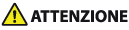
POD Deck Lite-C
Se è installato "POD Deck Lite-C", può fornire una fonte di alimentazione della carta aggiuntiva.

 Leva di rilascio
Leva di rilascio
Premere questa leva per spostare "POD Deck Lite-C" lontano dall'unità principale.
 Pulsante di apertura
Pulsante di apertura
Premere per aprire il paper deck, per esempio per caricare carta.
 Paper deck
Paper deck
Caricare la carta.
 POD Deck Lite Attachment Kit-C
POD Deck Lite Attachment Kit-C
È necessario "POD Deck Lite Attachment Kit-C" per fissare "POD Deck Lite-C" alla macchina.
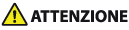 |
Assicurarsi di collegare "POD Deck Lite-C" all'impianto di messa a terra prima di collegare la spina alla presa di corrente. Inoltre, assicurarsi di rimuovere la spina dalla presa prima di scollegare il collegamento di messa a terra. Non collocare oggetti pesanti su "POD Deck Lite-C". Potrebbero provocare danni. |
 |
Se la macchina è in modalità di riposo, potrebbe non essere possibile aprire il paper deck. In questo caso, riattivare la macchina, quindi premere il pulsante di apertura su "POD Deck Lite-C". Se si utilizza carta sottile patinata per la stampa, questa potrebbe formare pieghe a seconda degli ultimi lavori di stampa. In tal caso, tenere aperto il paper deck per circa 10 minuti per abbassare la temperatura del paper deck, quindi ricominciare a stampare. |
 |
Per informazioni sulla grammatura base e sul formato carta utilizzabili, vedere le voci per "POD Deck Lite-C" in Carta disponibile. |
Caricamento della carta in POD Deck Lite-C
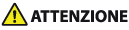 |
Il meccanismo di sollevamento all'interno dei paper deck si solleva e si abbassa automaticamente. Quando si carica della carta, fare attenzione a non far rimanere incastrate le dita poiché vi è il rischio di ferirsi. |
 |
Se finisce la carta e la stampa viene interrotta mentre si sta stampando con l'impostazione pinzatrice, non rimuovere i fogli in uscita che attendono di essere pinzati. (La stampa e la pinzatura riprenderanno una volta rimosso l'inceppamento.) Se è necessario sollevare il meccanismo di sollevamento (per esempio, se cadono oggetti all'interno del paper deck) non sollevare il meccanismo di sollevamento di più di 50 mm o in diagonale, dal momento che ciò può provocare malfunzionamenti o danni alla macchina. Non sollevare il meccanismo di sollevamento all'interno dei paper deck quando la macchina è accesa, poiché potrebbe generare un malfunzionamento o dei danni alla macchina. Se è necessario sollevare il meccanismo di sollevamento, ad esempio, se cadono degli oggetti, spegnere l'alimentazione principale con i paper deck aperti. Per ulteriori informazioni sullo spegnimento della macchina, vedere Spegnimento della macchina.  |
1
Aprire il paper deck.
1 | Premere il pulsante di apertura. |
2 | Aprire il paper deck. Il meccanismo di sollevamento interno scende automaticamente alla posizione di caricamento della carta.  |

A seconda delle condizioni di utilizzo, l'apertura del paper deck può richiedere un po' di tempo dopo aver premuto il pulsante di apertura.
2
Preparare la carta da caricare.
Smazzare i fogli più volte e allineare i bordi per facilitare l'alimentazione.


Per ottenere stampe di qualità, utilizzare carta del tipo consigliato da Canon.
Prima di caricare la carta, smazzare i fogli più volte e allineare i bordi per facilitare l'alimentazione.
3
Caricare la risma contro la parete sinistra del paper deck.


Durante il caricamento della carta, assicurarsi che l'altezza della risma non superi i 20 mm. Se l'altezza della risma supera i 20 mm, è possibile che i bordi della risma si arriccino o pieghino, di conseguenza che la qualità della stampa sia bassa.
Quando si caricano buste o carta con un logo, prestare attenzione all'orientamento di caricamento.
Caricamento di buste in POD Deck Lite-C
Caricamento di carta prestampata in POD Deck Lite-C
Caricamento di buste in POD Deck Lite-C
Caricamento di carta prestampata in POD Deck Lite-C
Quando si caricano le schede con linguetta, inserirle nell'ordine normale con la linguetta sul lato opposto rispetto alla direzione di caricamento.

4
Con delicatezza, inserire nuovamente il paper deck nella macchina fino a quando si sente uno scatto, nella posizione chiusa.
Il meccanismo di sollevamento interno scende automaticamente e prepara il paper deck per l'alimentazione.
 |
Quando si carica carta nel paper deck per la prima volta, regolare la piastra di dimensionamento perché coincida con il formato della carta che viene caricata. Modifica del formato della carta per POD Deck Lite-C Non urtare con forza la guida bordi posteriore durante il caricamento della carta nel paper deck, altrimenti c'è il rischio di provocare un malfunzionamento o di danneggiare la macchina.  Non caricare carta non compatibile in "POD Deck Lite-C". Ciò potrebbe provocare inceppamenti della carta. Carta disponibile La carta arricciata deve essere lisciata prima di caricarla nella paper deck unit. In "POD Deck Lite-C" non caricare carta su cui è stata già effettuata una copia, poiché ciò potrebbe provocare un malfunzionamento o danneggiare la macchina. Usare sempre il vassoio multiuso per fornire carta quando si desidera stampare sul retro di un foglio di carta (2° lato di una copia fronte-retro). Non mettere mai carta o qualsiasi altro oggetto nella parte vuota della paper deck unit accanto alla risma di carta, altrimenti c'è il rischio di provocare un malfunzionamento o di danneggiare la macchina. All'interno di "POD Deck Lite-C" è collegato un soffiatore carta. Non inserire graffette o altri corpi estranei nella porta del soffiatore. Possono verificarsi inceppamenti di carta se si carica la carta in "POD Deck Lite-C" in un ambiente a bassa umidità. Se si verifica un inceppamento di carta, seguire le istruzioni sul pannello digitale per rimuovere la carta inceppata. Inoltre, assicurarsi che la carta caricata non sia arricciata (Inceppamenti carta in POD Deck Lite-C (opzionale)). Occorre lisciare le ondulazioni della carta prima di effettuare il caricamento. Non sarà possibile effettuare copie o stampare se si carica carta che supera il segno di limite di carico (  ), oppure se il cassetto della carta non viene spinto completamente nell'unità paper deck. ), oppure se il cassetto della carta non viene spinto completamente nell'unità paper deck.Verificare che l'altezza della risma di carta non superi il segno di limite di carico (  ). ).Verificare sempre che la paper deck unit sia in posizione. Se il primo foglio in uscita non può essere emesso in modo regolare nel vassoio di consegna, si raccomanda di collocare in anticipo un foglio bianco di dimensioni uguali o superiori a quelle della carta in uscita sul vassoio di consegna. |
 |
Quando si carica la carta nel paper deck, accertarsi che l'impostazione del formato di carta corrisponda al formato della carta da caricare. Caricare la carta sotto i rulli della guida bordo posteriore.  Quando si carica carta nella paper deck unit, la stampa avviene sulla faccia rivolta verso l'alto. Per ulteriori informazioni sulla direzione di stampa della carta prestampata (carta dotata di logo o motivi prestampati), vedere Orientamento della carta da caricare. Se si verificano problemi durante la stampa, provare a capovolgere la risma e a caricarla nuovamente. Avvolgere nuovamente la carta inutilizzata nell'involucro originale e riporla in un luogo asciutto, lontano dalla luce solare diretta. Se la carta finisce e la stampa viene interrotta, caricare una nuova risma di carta. La stampa riparte dopo il caricamento della nuova risma di carta. |
Modifica del formato della carta per POD Deck Lite-C
1
Premere 
 <Preferenze>
<Preferenze>  <Impostazioni carta>
<Impostazioni carta>  <Impostazioni carta> e registrare il formato della carta desiderato.
<Impostazioni carta> e registrare il formato della carta desiderato.

 <Preferenze>
<Preferenze>  <Impostazioni carta>
<Impostazioni carta>  <Impostazioni carta> e registrare il formato della carta desiderato.
<Impostazioni carta> e registrare il formato della carta desiderato.Quando si carica carta di formato standard, il formato carta viene rilevato automaticamente.
Se si desidera caricare carta di formato libero, vedere Indicazione di formato e tipo di carta nel cassetto della carta, e registrare il formato della carta.
2
Aprire il paper deck.
1 | Premere il pulsante di apertura. |
2 | Aprire il paper deck. Il meccanismo di sollevamento interno scende automaticamente alla posizione di caricamento della carta.  |

L'apertura del paper deck può richiedere un po' di tempo, anche se si preme il pulsante di apertura.
3
Afferrare la leva e far scorrere il fermo del bordo posteriore fino a raggiungere la carta da caricare.

4
Rimuovere tutta la carta caricata.

5
Dopo avere chiuso il paper deck, premere il pulsante di apertura per aprire nuovamente il paper deck.
La chiusura e l'apertura del paper deck riportano il meccanismo di sollevamento nella posizione di caricamento della carta.
6
Stringere la levetta. Senza rilasciare la levetta, far scorrere la piastra di dimensionamento esterna e la piastra di dimensionamento interna fino a quando raggiunge la carta da impostare.
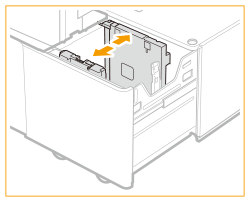
7
Caricare la carta del formato desiderato.
 | Preparare una risma di carta di circa 20 mm di altezza. |
 | Caricare la risma contro la parete sinistra del paper deck. |


Quando si caricano buste o carta con un logo, prestare attenzione all'orientamento di caricamento.
Caricamento di buste in POD Deck Lite-C
Caricamento di carta prestampata in POD Deck Lite-C
Caricamento di buste in POD Deck Lite-C
Caricamento di carta prestampata in POD Deck Lite-C
Quando si caricano le schede con linguetta, inserirle nell'ordine normale con la linguetta sul lato opposto rispetto alla direzione di caricamento.

8
Far scorrere la piastra di dimensionamento esterna e la piastra di dimensionamento interna per allinearle al formato desiderato della carta.


Quando si fanno scorrere le piastre di dimensionamento, assicurarsi che la risma di carta rimanga a contatto con la parete sinistra del paper deck.

Mettere la mano sulla carta per verificare che sia completamente distesa. Se la carta non è completamente distesa, la distanza tra le piastre di dimensionamento è troppo breve. Regolare la posizione delle piastre.
9
Far scorrere il fermo del bordo posteriore e allinearlo in base al formato della carta caricata.


Se la guida bordo posteriore non è allineata correttamente, si possono verificare inceppamenti di carta, è possibile che la qualità dell'immagine subisca un peggioramento oppure che l'interno della macchina si sporchi. Assicurarsi di caricare la carta con la guida bordo posteriore correttamente allineata ai segni del formato della carta in cima e alla base della risma.
10
Caricare tutta la carta rimanente nel paper deck.


Durante il caricamento della carta, assicurarsi che l'altezza della risma non superi i 20 mm. Se l'altezza della risma supera i 20 mm, è possibile che i bordi della risma si arriccino o pieghino, di conseguenza che la qualità della stampa sia bassa.
Assicurarsi che la risma di carta caricata successivamente si appoggi in maniera ordinata sulla risma già caricata.
11
Con delicatezza, inserire nuovamente il paper deck nella macchina fino a quando si sente uno scatto, nella posizione chiusa.
Il meccanismo di sollevamento interno scende automaticamente e prepara il paper deck per la stampa.
12
Cambiare il formato della carta sul foglio supporto e inserirlo nella piastra supporto.
1 | Estrarre il foglio supporto dalla piastra supporto. |
2 | Applicare l'etichetta di formato della carta perché coincida con il nuovo formato della carta sul foglio supporto. |
3 | Inserire il foglio supporto nella piastra supporto.  |
 |
Non urtare con forza la guida bordi posteriore durante il caricamento della carta nel paper deck, altrimenti c'è il rischio di provocare un malfunzionamento o di danneggiare la macchina.  Regolare la piastra di dimensionamento esterna, la piastra di dimensionamento interna e la guida bordo posteriore correttamente per evitare di provocare un inceppamento di carta o di sporcare le stampe oppure l'interno della macchina. La carta arricciata deve essere lisciata prima di caricarla nel paper deck. Non sarà possibile effettuare copie o stampare se si carica carta che supera il segno di limite di carico (  ), oppure se il paper deck non viene spinto completamente nella macchina. ), oppure se il paper deck non viene spinto completamente nella macchina.Verificare che l'altezza della risma di carta non superi il segno di limite di carico (  ). ).Verificare sempre che il paper deck sia in posizione. Non posizionare mai carta o altri oggetti nell'area vuota del paper deck poiché si possono verificare guasti o si può danneggiare la macchina. Se il primo foglio in uscita non può essere emesso in modo regolare nel vassoio di consegna, si raccomanda di collocare in anticipo un foglio bianco di dimensioni uguali o superiori a quelle della carta in uscita sul vassoio di consegna. |
 |
Se si verificano problemi durante la stampa, provare a capovolgere la risma e a caricarla nuovamente. Tuttavia, la carta goffrata, la carta patinata su un solo lato e la carta già stampata non possono essere capovolte. Sostituire con carta nuova. |
Caricamento di buste in POD Deck Lite-C
 |
"Envelope Feeder Attachment-G" opzionale è richiesto per caricare le buste in "POD Deck Lite-C". Apparecchiature opzionali Per informazioni sulle buste che è possibile caricare in "POD Deck Lite-C", vedere Carta disponibile. |
1
Preparazione per il caricamento di buste. Prima di caricare le buste
2
Collegare "Envelope Feeder Attachment-G" al cassetto della carta.
Per le modalità di collegamento, consultare il manuale relativo a "Envelope Feeder Attachment-G".
3
Regolare la posizione delle guide della carta.
4
Caricare le buste.
Caricare le buste come indicato di seguito, con il lato anteriore (il lato senza colla) rivolto verso l'alto.
Nagagata 3, Kakugata 2
Caricare le buste in modo che le linguette siano sul lato destro.

*1 Direzione di alimentazione
*2 Lato di stampa rivolto verso l'alto
Yougatanaga 3, ISO-C5, Monarch, DL, COM10 n. 10
Chiudere le linguette e caricare le buste in modo che le linguette siano sul lato più lontano.

*1 Direzione di alimentazione
*2 Lato di stampa rivolto verso l'alto

Se non è possibile alimentare le buste normalmente, se si verifica un inceppamento della carta o se le buste si sgualciscono, ripiegare le linguette all'interno delle buste o ruotare le buste e caricarle.

Rotazione di 180 gradi
Nagagata 3, Kakugata 2 | N. 10(COM10), ISO-C5, DL, Monarch | ||||
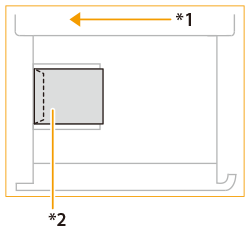 *1 Direzione di alimentazione *2 Lato di stampa rivolto verso l'alto |  |
Rotazione di 90 gradi
Se la linguetta si piega o si verifica un inceppamento della carta con un formato personalizzato che rientra tra 139,7 x 148 mm e 330,2 x 487,7 mm. | ||
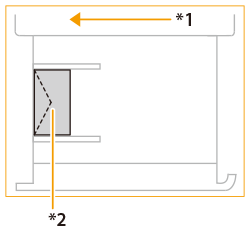 *1 Direzione di alimentazione *2 Lato di stampa rivolto verso l'alto |
Durante la stampa, verificare che l'orientamento della carta caricata corrisponda all'orientamento mostrato nella schermata delle impostazioni di stampa del driver della stampante. Per ulteriori informazioni, consultare la guida in linea.
Se si effettua una copia sulle buste, ruotare l'originale prima di posizionarlo.
Se si ruota una busta ISO-C5 di 90 gradi, impostare un formato personalizzato di 229 x 162 mm prima di effettuare l'uscita.
Caricamento di carta prestampata in POD Deck Lite-C
Quando si utilizza carta stampata con un logo, fare attenzione all'orientamento del foglio al momento del caricamento. Caricare la carta correttamente in modo che la stampa venga eseguita sullo stesso lato del logo.
 |
Quando si esegue una copia, prestare attenzione all'orientamento del documento originale. Posizionamento degli originali |
 |
Impostare <Priorità orientamento immagine> e <Priorità velocità per copiatura da alimentatore> su <Off> anticipatamente. <Priorità orientamento immagine> <Priorità velocità per copiatura da alimentatore> |
Caricamento di carta con logo con orientamento verticale

Caricare la carta con il logo rivolto verso l'alto, come mostrato nella seguente figura in base al formato carta.
A4 | A3 | |
 |  |
Caricamento di carta con logo con orientamento orizzontale

Caricare la carta con il logo rivolto verso l'alto, come mostrato nella seguente figura in base al formato carta.
A4 | A3 | |
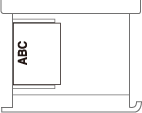 |  |